이번에는 인스타그램 알림 숨기기 모드 설정과 모드 해제 및 끄기 방법에 대해서 설명을 해보려고 한다. 평소에 인스타그램을 자주 사용하는 사람이라면 게시물이나 릴스 등을 업로드 후 좋아요나 댓글 DM 등 다양한 알림 들을 받게 될 텐데 스마트폰을 사용 중에도 계속 알림이 울린다면 생각보다 신경이 쓰일 때가 많다.

이처럼 신경 쓰이는 알림을 받지 않을 수 있는 기능이 인스타그램에 새롭게 출시되었는데 아직 모르는 사람들이 있다. 인스타그램 알림 숨기기 모드를 통해서 본인이 원하는 시간 동안만 알림을 받을 수 있도록 설정할 수 있다.
해당 설정을 해두면 낮에는 알림을 확인할 수 있도록 켜두는 것이 가능하고 잠자기 전에는 자동으로 인스타 알림이 오지 않도록 시간을 지정할 수 있는데 그 방법을 설명해보도록 하겠다.
✅ 함께 볼만한 콘텐츠
* 인스타그램 디엠 테마 변경 하는 방법
* 인스타그램 디엠 상대방에게 무음으로 보내기 방법
인스타그램 알림 숨기기 모드
인스타그램 숨기기 모드 설정 해제 끄기 방법
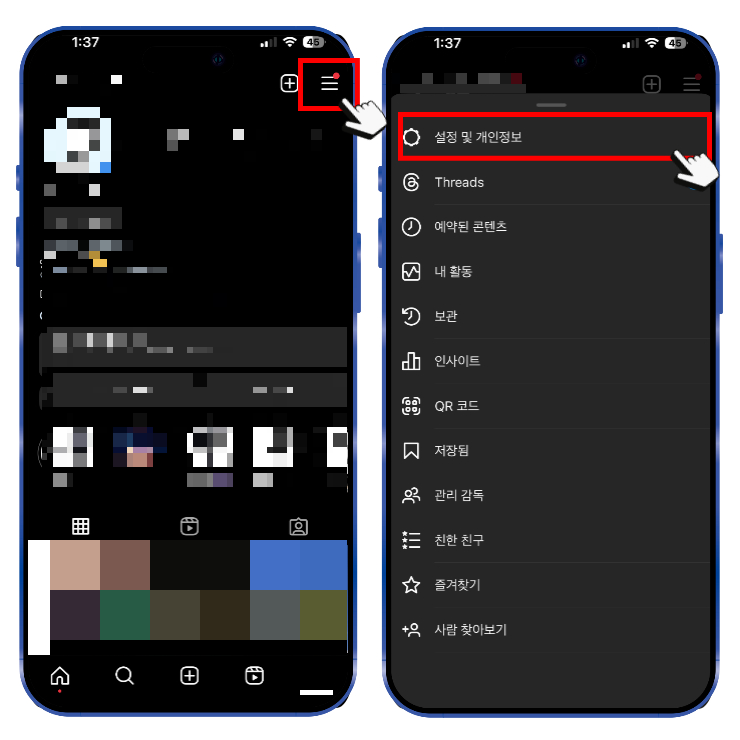
프로필 상단 메뉴 탭 설정 및 개인정보 선택
인스타그램 앱을 실행 후 본인 프로필 탭으로 이동한다. 이후 우측 상단을 보면 세 줄로 표시된 '메뉴' 아이콘이 보일텐데 해당 아이콘을 선택한 뒤 보이는 메뉴 중 '설정 및 개인정보'를 선택한다.
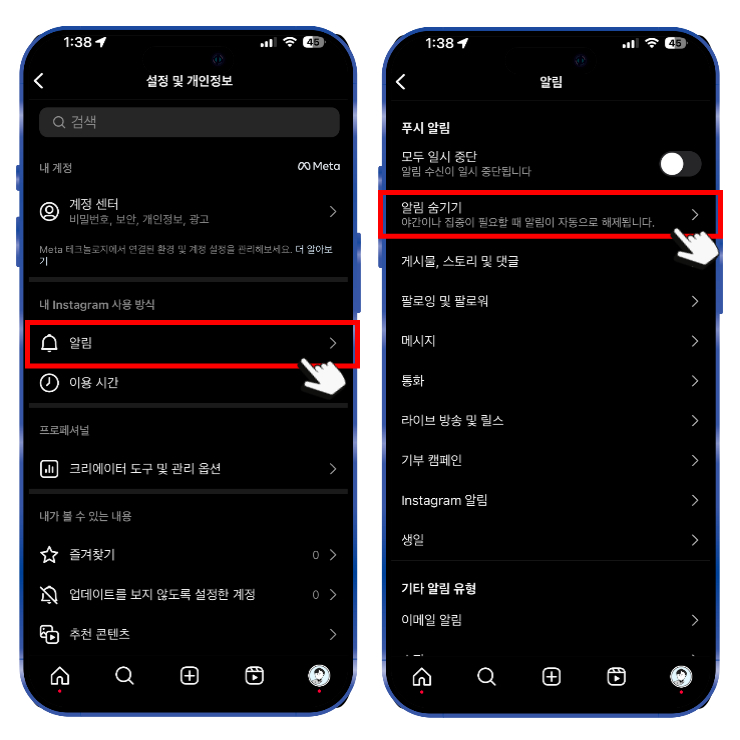
알림 > '알림 숨기기' 메뉴 선택
설정 및 개인정보 메뉴를 살펴보면 '알림' 메뉴를 찾을 수 있다. 탭해서 들어간 뒤 '알림 숨기기' 항목을 선택하여 들어가 보도록 하자.

알림 숨기기 기능 끄기 및 켜기 설정
알림 숨기기 항목에 들어오게 되면 상단에 알림 숨기기 설정이 가능한 항목이 보일텐데 우측에 스위치를 탭 하여 켜거나 끄기가 가능하다. 해당 기능을 켠다면 알림을 받을 수 있는 시간을 지정할 수 있으며 시작 시간으로부터 최대 12시간 까지 설정 가능하다.
- 인스타그램 알림 숨기기 기능 활성화 시, 시작 시간부터 최대 12시간까지 설정 가능
인스타그램 모든 알림 끄기 설정
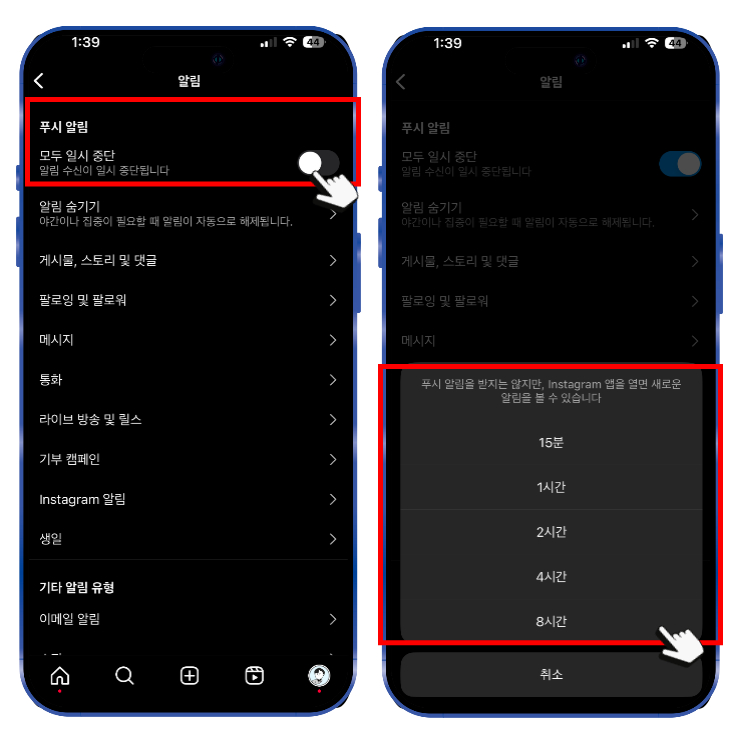
설정 및 개인정보 > 알림 > '모두 일시 중단' 켜기
인스타그램 알림 숨기기 모드 기능처럼 특정 시간만 알림을 끄거나 켜는 것이 아니라 인스타에서 오는 모든 알림을 확인하고 싶지 않다면 설정 및 개인정보에서 알림 메뉴로 들어간 뒤 '모두 일시 중단' 오른쪽에 있는 스위치를 꺼주면 된다.
그러면 인스타그램에서 울리는 게시물 좋아요, 댓글, 다이렉트 메시지(DM) 등을 포함함 모든 알림을 한 번에 해제하는 것이 가능하다.
인스타그램 개별 알림 끄기 및 해제 설정
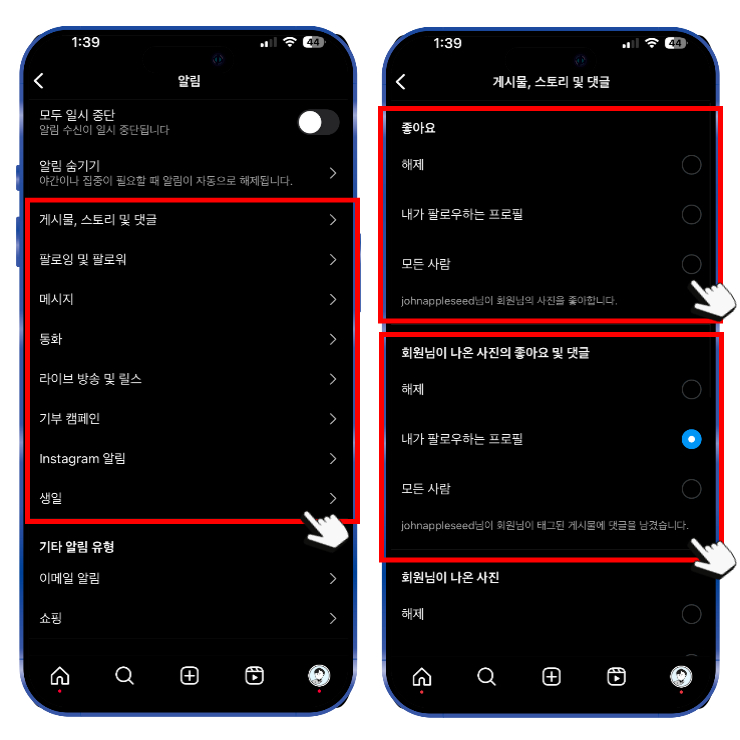
알림 숨기기 메뉴 아래에 각 알림별로 설정 가능
인스타 알림 숨기기 메뉴 바로 아래 항목들을 살펴보면 인스타그램 알림 별로 구분이 되어있다. 각 항목을 선택 시 세부적인 설정이 가능하며 사용자가 원하는 알림만 켜거나 끄기 설정이 가능하다. 알림 설정을 할 수 있는 항목은 다음과 같다.
- 게시물, 스토리 및 댓글
- 좋아요
- 회원님이 나온 사진의 좋아요 및 댓글
- 회원님이 나온 사진
- 댓글
- 내가 팔로우 하는 프로필
- 댓글 좋아요 및 고정
- 첫 게시물과 스토리
- 팔로잉 및 팔로워
- 새로운 팔로워
- 수락한 팔로우 요청
- 계정 추천
- 소개 내 언급
- 메시지
- 메시지 요청
- 그룹 요청
- 개별 및 그룹 채팅 메시지
- 공지 채널 초대
- 공지 채널 메시지
- 통화
- 영상 통화
- 라이브 방송 및 릴스
- 원본 오디오
- 리믹스
- 라이브 방송
- 최근에 업로드된 릴스
- 가장 많이 시청된 릴스
- 직접 추가
- 회원님을 위해 생성된 릴스
- 기부 캠페인
- 내 기부 캠페인
- 다른 사람의 기부 캠페인
- Instagram 알림
- 알림
- 제품 공지 및 피드백
- 광고
- 지원 요청
- 인기 장소
- 생일
- 생일
대분류로 8개로 분류되어 있으며 각 분류별 알림은 해당 메뉴를 선택하여 들어가면 세부적으로 설정이 가능하다.
아이폰 인스타그램 전체 알림 끄기 해제 방법
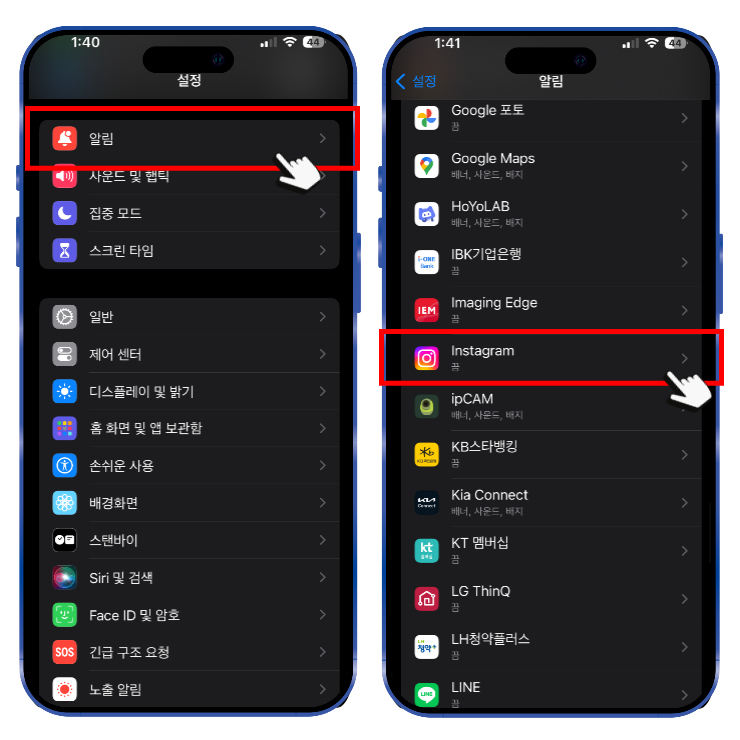
아이폰 설정 > 알림 > '인스타그램' 선택
만약 인스타그램 앱이 아니라 아이폰 자체 설정에서 알림을 끄고 싶다면 아이폰에서 '설정' 앱을 실행 후 '알림' 메뉴로 들어가 보도록 하자. 그러면 알림 설정이 가능한 설치된 앱들이 보일 텐데 그중에서 인스타그램을 찾아서 탭 한다.
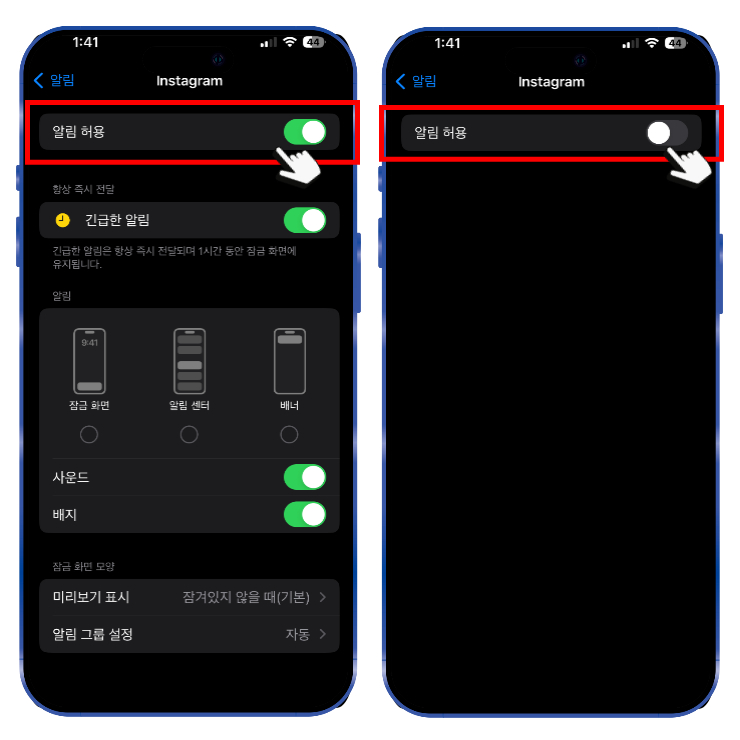
알림 허용 끄기 및 해제
인스타그램 알림 메뉴를 찾아서 들어오면 상단에 '알림 허용' 스위치가 켜져 있는 것을 볼 수 있는데 오른쪽 스위치를 탭 하여 비활성화로 바꿔주면 끄기 및 해제가 가능하다.
이번 포스팅에서는 인스타그램 알림 숨기기 모드 설정 및 해제 끄기 방법에 대해서 알아보았다. 특히나 밤에 단잠을 자는 중에 울리는 알림은 잠을 깨우는데 주요 원인 중 하나이므로 여러분들의 숙면을 위해서라도 알림 숨기기 모드를 활용해 보는 것이 좋지 않을까 한다.
인스타 활동중 끄기, 최근 활동 상태 숨기기 방법
인스타그램 활동을 하다보면 상대방이 현재 접속 중인지 또는 언제까지 접속했었는지를 확인할 수 있습니다. 이번 콘텐츠에서는 인스타 활동중 끄기와 최근 활동 상태 숨기기 방법에 대해서 여
dacco.tistory.com
인스타그램 릴스 영상 저장하는 2가지 방법 알아보기
인스타그램에는 틱톡과 비슷한 숏폼 영상으로 릴스라는 것을 서비스하고 있는데요. 재미있고 센스 있는 영상들이 많다 보니 나도 한번 따라 해 볼까 하는 마음에 영상을 저장하고 싶은데 저장
dacco.tistory.com
'꿀팁 iT&제태크 > 프로그램&앱' 카테고리의 다른 글
| 한컴타자연습 구버전 다운로드 설치 파일 공유 (0) | 2023.12.19 |
|---|---|
| 페이스북 계정 탈퇴 삭제 및 비활성화 방법 (PC, 모바일) (1) | 2023.12.11 |
| 트위터 영상 저장 동영상 다운로드 하는 방법 간단함 (0) | 2023.11.09 |
| 모바일 유튜브 로그아웃 및 계정 변경 간단한 방법 (0) | 2023.11.07 |
| 인스타 스토리 화질 깨짐 인스타그램 동영상 고화질 업로드 하는 방법 (1) | 2023.11.06 |




